Spostare in blocco gli elementi di lavoro e modificare il tipo di elemento di lavoro in Azure Boards
Azure DevOps Services | Azure DevOps Server 2022 - Azure DevOps Server 2019
Spesso si rileva che un utente ha creato un elemento di lavoro del tipo di elemento di lavoro errato (WIT) o all'interno di un progetto non corretto. È possibile correggere questi problemi per singoli elementi di lavoro o modificare in blocco diversi elementi di lavoro. È anche possibile rimuovere gli elementi di lavoro aggiunti al backlog o al pannello attività che non sono più rilevanti.
Suggerimento
Per TFS 2018 e versioni precedenti, non è possibile modificare il tipo di elemento di lavoro per un elemento di lavoro esistente, ma è possibile copiare l'elemento di lavoro e specificare un nuovo tipo. Inoltre, se sono presenti diversi elementi di lavoro con modifiche al tipo che si desidera apportare, è possibile esportarle usando Excel e quindi aggiungerle nuovamente come nuovo tipo.
Per rimuovere, eliminare o ripristinare elementi di lavoro eliminati, vedere Rimuovere, eliminare o ripristinare elementi di lavoro.
Contenuto dell'articolo:
- Come modificare il tipo di elemento di lavoro di uno o più elementi di lavoro
- Come spostare uno o più elementi di lavoro in un altro progetto
Suggerimento
Dal portale Web è possibile selezionare più elementi di lavoro da una pagina backlog o risultati di query ed eseguire un aggiornamento in blocco usando la funzionalità associata. Per modificare, spostare, eliminare o ripristinare più elementi di lavoro contemporaneamente, vedere Modificare in blocco gli elementi di lavoro.
Prerequisiti
- È necessario essere membri del gruppo di sicurezza Collaboratori o Amministratori progetto . Per essere aggiunto, aggiungere utenti a un progetto o a un team.
- Per modificare gli elementi di lavoro, è necessario avere gli elementi di lavoro Visualizza in questo nodo e Modificare gli elementi di lavoro in questo nodo impostare su Consenti. Per impostazione predefinita, il gruppo Collaboratori dispone di questo set di autorizzazioni. Per altre informazioni, vedere Impostare le autorizzazioni e l'accesso per il rilevamento del lavoro.
- Per modificare il tipo di elemento di lavoro, è necessario concedere l'accesso stakeholder o versione successiva.
- Per spostare elementi di lavoro in un altro progetto, è necessario essere membri del gruppo Amministratori progetto oppure impostare l'autorizzazione Sposta elementi di lavoro da questo progetto su Consenti. Per impostazione predefinita, il gruppo Collaboratori non dispone di questo set di autorizzazioni. Gli utenti a cui è stato concesso l'accesso agli stakeholder non hanno accesso a questa funzionalità.
Nota
Gli utenti con accesso stakeholder per un progetto pubblico hanno accesso completo a tutte le funzionalità di rilevamento del lavoro come gli utenti con accesso Basic . Per altre informazioni, vedere Informazioni di riferimento rapido sull'accesso di tipo Stakeholder.
È necessario essere aggiunti a un progetto come membro del gruppo di sicurezza Collaboratori o Amministratori progetti . Per essere aggiunto, aggiungere utenti a un progetto o a un team.
Per modificare gli elementi di lavoro, è necessario avere gli elementi di lavoro Visualizza in questo nodo e Modificare gli elementi di lavoro in questo nodo impostare su Consenti. Per impostazione predefinita, il gruppo Collaboratori dispone di questo set di autorizzazioni. Per altre informazioni, vedere Impostare le autorizzazioni e l'accesso per il rilevamento del lavoro.
Per modificare il tipo di elemento di lavoro, è necessario concedere l'accesso stakeholder o versione successiva. Per altre informazioni, vedere Informazioni di riferimento rapido sull'accesso di tipo Stakeholder.
Per spostare elementi di lavoro in un altro progetto, il progetto deve usare un modello di processo ereditato.
Per spostare elementi di lavoro in un altro progetto, è necessario essere membri del gruppo Amministratori progetto oppure impostare l'autorizzazione Sposta elementi di lavoro da questo progetto su Consenti. Per impostazione predefinita, il gruppo Collaboratori non dispone di questo set di autorizzazioni. Gli utenti a cui è stato concesso l'accesso agli stakeholder non hanno accesso a questa funzionalità.
Importante
È possibile modificare il tipo di elemento di lavoro o spostare elementi di lavoro in un altro progetto all'interno di una raccolta di progetti. Queste funzionalità richiedono che il data warehouse sia disabilitato. Con il data warehouse disabilitato, si userà il servizio Analisi per supportare le esigenze di creazione di report. Per altre informazioni sulla disabilitazione del data warehouse, vedere Disabilitare il data warehouse e il cubo.
Per altre informazioni, vedere Impostare le autorizzazioni e l'accesso per il rilevamento del lavoro o Modificare le autorizzazioni a livello di progetto.
Importante
Non è possibile modificare il tipo o spostare elementi di lavoro i cui tipi di elemento di lavoro supportano la gestione dei test o che appartengono alla categoria Tipi nascosti. Sono inclusi tutti gli elementi di lavoro che tengono traccia dei test, ad esempio test case, passaggi condivisi e parametri condivisi, richieste di revisione del codice e risposte e richieste di feedback.
Importante
Non è possibile modificare il tipo, spostare elementi di lavoro o eliminare/ripristinare elementi di lavoro i cui tipi di elemento di lavoro supportano la gestione dei test o che appartengono alla categoria Tipi nascosti. Sono inclusi tutti gli elementi di lavoro che tengono traccia dei test, ad esempio test case, passaggi condivisi e parametri condivisi, richieste di revisione del codice e risposte e richieste di feedback.
Inoltre, non è possibile modificare il tipo di elemento di lavoro se il progetto è definito in una raccolta che usa il modello di processo XML locale.
Modificare il tipo di elemento di lavoro
Se si modifica il tipo di elemento di lavoro, il modulo dell'elemento di lavoro viene aggiornato con i campi definiti per il tipo selezionato. Ad esempio, è possibile modificare un bug in un'attività e il modulo viene aggiornato con i campi definiti per un'attività.
Nota
Non è possibile modificare il tipo di elemento di lavoro se il progetto è definito in una raccolta che usa il modello di processo XML locale. Inoltre, non è possibile modificare il tipo di elemento di lavoro degli elementi di lavoro associati alla gestione dei test.
È possibile modificare un singolo elemento di lavoro o più elementi di lavoro selezionati in un nuovo tipo.
Aprire un elemento di lavoro, scegliere l'icona
 azioni e selezionare l'opzione
azioni e selezionare l'opzione  Cambia tipo.
Cambia tipo.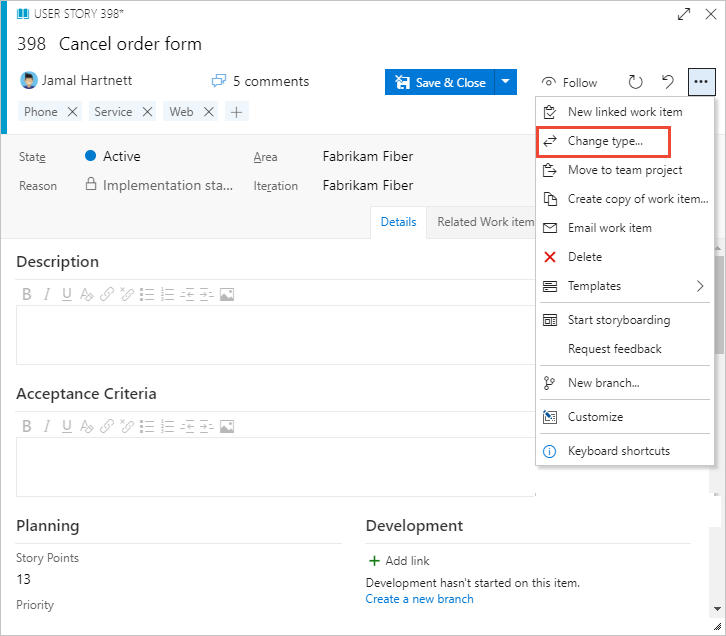
In alternativa, dalla pagina dei risultati del backlog o della query, selezionare più elementi di lavoro il cui tipo si desidera modificare. È possibile selezionare più elementi di lavoro dello stesso tipo o di tipo diverso, purché si desideri modificarli tutti nello stesso tipo di elemento di lavoro.
Scegliere l'icona
 delle azioni e selezionare l'opzione
delle azioni e selezionare l'opzione  Cambia tipo.
Cambia tipo.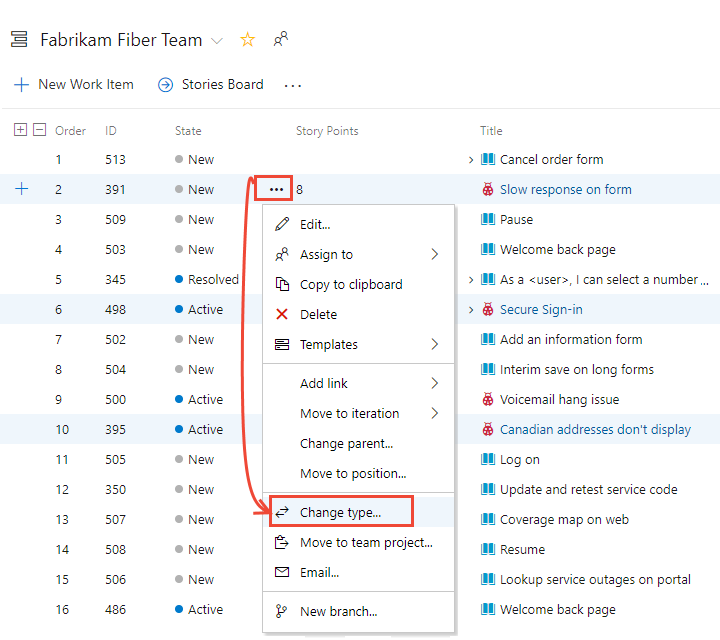
Importante
Nella pagina Risultati query l'opzione Cambia tipo... diventa non disponibile se è stata selezionata la casella di controllo Query Editor di query tra progetti.
Selezionare il tipo e immettere facoltativamente un commento.
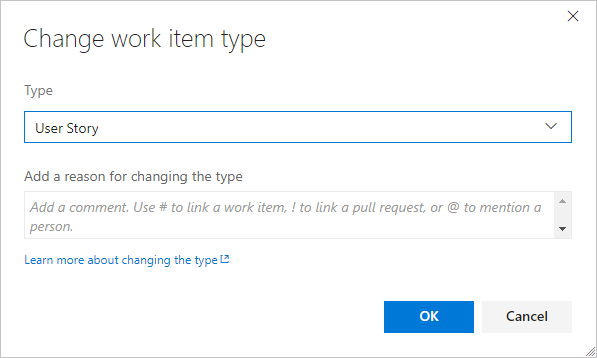
I commenti vengono aggiunti automaticamente alla discussione e una voce viene effettuata nella cronologia. Inoltre, il sistema reimposta automaticamente i campi Stato e Motivo sui valori iniziali predefiniti per il tipo di elemento di lavoro spostato.
Salvare gli elementi di lavoro per completare la modifica.
Nota
Il sistema reimposta automaticamente i campi State e Reason sui valori iniziali predefiniti del tipo specificato. In alcuni casi, tuttavia, potrebbe essere necessario aprire l'elemento di lavoro per modificare il campo State o Reason in un valore supportato dal tipo di elemento di lavoro modificato in .
Nella pagina Risultati query salvare tutti gli elementi di lavoro modificati in blocco. Quando si modificano in blocco gli elementi dal backlog, vengono salvati automaticamente. Gli elementi di lavoro visualizzati in grassetto indicano che le modifiche locali non sono ancora state salvate nell'archivio dati. Il sistema salva automaticamente ogni elemento di lavoro. Aggiornare la pagina per riflettere le modifiche apportate.
Spostare un elemento di lavoro in un altro progetto
Quando si scopre che un elemento di lavoro appartiene a un progetto diverso all'interno dell'organizzazione o della raccolta, è possibile spostarlo dove appartiene. È possibile spostare un singolo elemento di lavoro o più elementi di lavoro selezionati.
Tenere presente quanto segue:
- È possibile spostare gli elementi di lavoro solo da un progetto a un altro progetto all'interno dell'organizzazione o della raccolta.
- È possibile spostare solo gli elementi di lavoro il cui tipo esiste nel progetto in cui viene spostato. Ad esempio, non è possibile spostare Storie utente in un progetto basato sul processo Scrum che non contiene La storia utente come tipo di elemento di lavoro.
- Non è possibile spostare gli elementi di lavoro associati alla gestione dei test.
- Per spostare gli elementi di lavoro in un altro progetto, è necessario essere membri del gruppo Amministratori progetto o concedere autorizzazioni esplicite per spostare gli elementi di lavoro.
- Gli utenti a cui è stato concesso l'accesso agli stakeholder non hanno accesso a questa funzionalità anche se sono state concesse le autorizzazioni.
Aprire l'elemento di lavoro e scegliere
 Sposta... dal menu Azioni della maschera dell'elemento di lavoro
Sposta... dal menu Azioni della maschera dell'elemento di lavoro
Se l'opzione non viene visualizzata, non sono state concesse le autorizzazioni per spostare gli elementi di lavoro all'esterno del progetto.
In alternativa, dalla pagina dei risultati del backlog o della query, selezionare più elementi di lavoro da spostare in un altro progetto. È possibile selezionare più elementi di lavoro purché si vogliano spostarli tutti nello stesso progetto.
Scegliere l'icona
 delle azioni per aprire il menu di scelta rapida di uno degli elementi di lavoro selezionati e scegliere
delle azioni per aprire il menu di scelta rapida di uno degli elementi di lavoro selezionati e scegliere  .
.Selezionare il progetto di destinazione e scegliere le altre opzioni disponibili, inclusa la modifica del tipo di elemento di lavoro. Facoltativamente, immettere un commento.
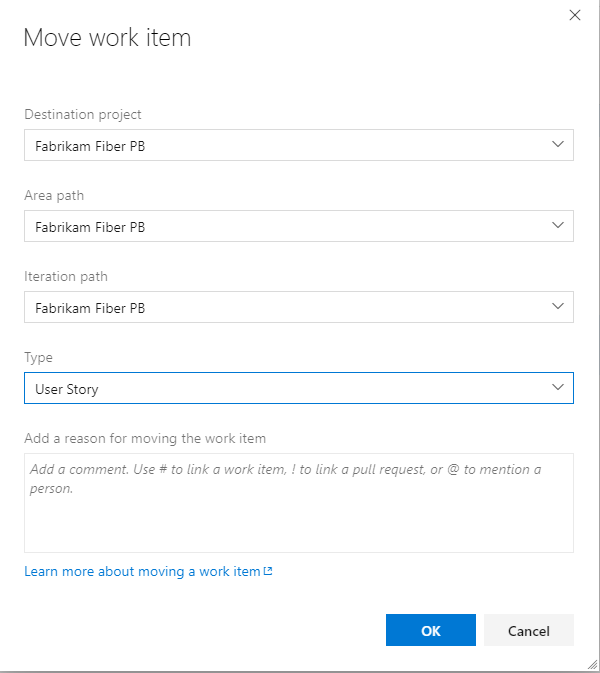
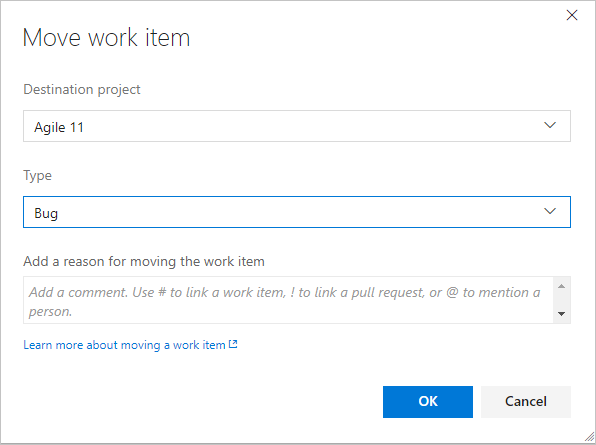
Nota
Gli elementi di lavoro figlio non vengono spostati. Rimangono nel progetto di origine, ma i collegamenti Parent-Child rimangono sul posto.
I commenti vengono aggiunti automaticamente alla discussione e una voce viene effettuata nella cronologia. Inoltre, il sistema reimposta automaticamente i campi Stato e Motivo ai valori iniziali predefiniti per il tipo di elemento di lavoro spostato.
Articoli correlati
Commenti e suggerimenti
Presto disponibile: Nel corso del 2024 verranno gradualmente disattivati i problemi di GitHub come meccanismo di feedback per il contenuto e ciò verrà sostituito con un nuovo sistema di feedback. Per altre informazioni, vedere https://aka.ms/ContentUserFeedback.
Invia e visualizza il feedback per